DuckDuckGo의 서버를 확인하여 시작하십시오.
- DuckDuckGo가 Chrome에서 작동하지 않는 경우 바이러스 백신 또는 방화벽 구성 때문일 수 있습니다.
- 브라우저 설정도 이 문제와 관련이 있으므로 문제를 해결하려면 브라우저 설정을 재설정해야 할 수 있습니다.
- 캐시는 종종 이러한 불편을 초래하므로 올바르게 지워야 합니다.
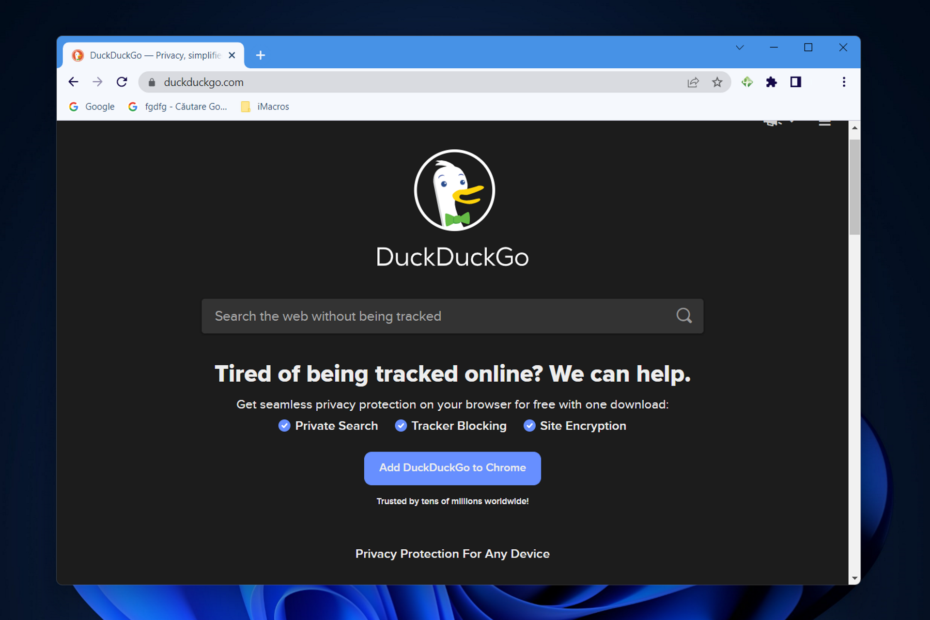
- 손쉬운 마이그레이션: Opera 도우미를 사용하여 북마크, 암호 등과 같은 기존 데이터를 전송합니다.
- 리소스 사용 최적화: RAM 메모리가 다른 브라우저보다 더 효율적으로 사용됩니다.
- 향상된 개인 정보 보호: 무료 및 무제한 VPN 통합
- 광고 없음: 내장형 Ad Blocker는 페이지 로딩 속도를 높이고 데이터 마이닝으로부터 보호합니다.
- 게임 친화적: Opera GX는 게임을 위한 최초이자 최고의 브라우저입니다.
- 오페라 다운로드
사용할 수 있는 훌륭한 검색 엔진이 많이 있지만 의심할 여지 없이 Google이 가장 많이 사용됩니다. 인기가 많다고 해도 사생활 보호 측면에서 최고는 아니다.
검색 엔진은 검색 결과를 최적화하기 위해 지속적으로 데이터를 수집하지만 광고주와도 공유하므로 많은 사용자가 이러한 관행을 지양합니다.
이로 인해 많은 사용자가 개인 정보를 완전히 존중하면서 유사한 결과를 제공하는 대체 검색 엔진으로 전환했습니다.
그러나 전환이 항상 순조로운 것은 아니며 많은 사람들이 DuckDuckGo가 Chrome에서 작동하지 않는다고 보고했습니다. 그래서 오늘 우리는 즉시 이 문제를 해결하는 방법을 보여 드리겠습니다.
DuckDuckGo가 작동을 멈춘 이유는 무엇입니까?
먼저 DuckDuckGo 시스템의 문제로 인해 서버가 제대로 작동하지 않을 수 있습니다. 브라우저나 DNS 캐시에 저장된 데이터가 검색 엔진과 충돌할 가능성도 있습니다.
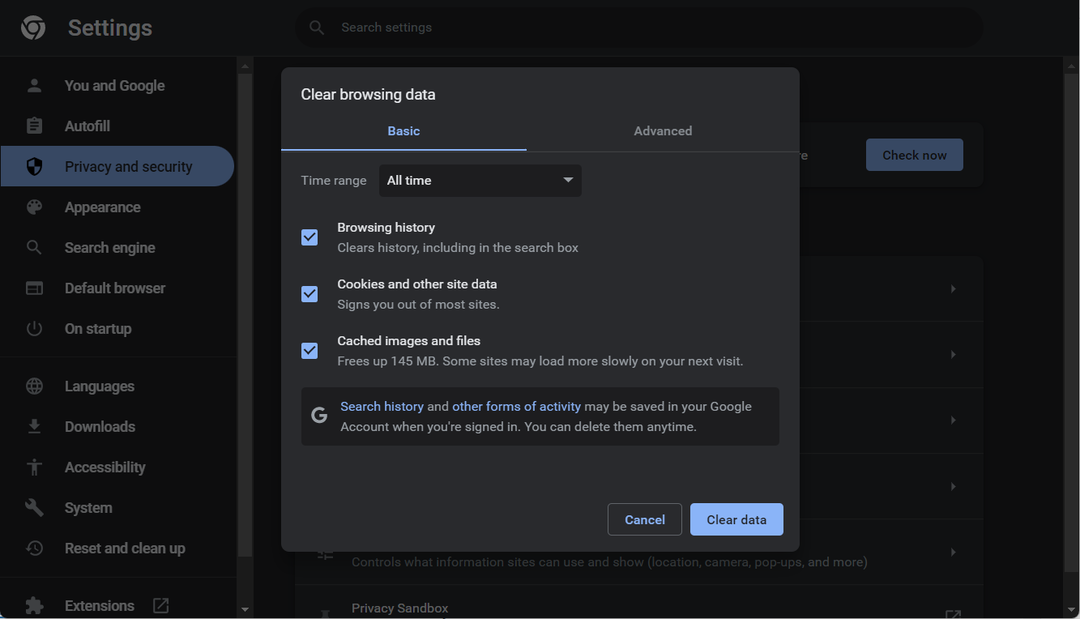
DuckDuckGo의 작동을 방해할 가능성이 있는 바이러스 백신 소프트웨어 또는 Windows 방화벽으로 인해 문제가 발생했을 수도 있습니다.
DuckDuckGo와 함께 사용할 수 있는 다른 브라우저는 무엇입니까?
Chrome에서 웹사이트에 액세스하는 데 문제가 있는 경우 원하는 모든 웹 브라우저에서 사용할 수 있습니다. 검색 엔진은 거의 모든 단일 웹 클라이언트에 최적화되어 있으므로 사용하는 데 문제가 없습니다.
작업에 적합한 소프트웨어를 선택할 수 없는 경우 다음을 방문하는 것이 좋습니다. 최고의 DuckDuckGo 브라우저 기사 몇 가지 권장 사항을 위해. Chrome이 최종 선택이라면 아래 해결 방법이 기다리고 있습니다.
또는 다른 웹 브라우저에서 웹 사이트에 액세스하여 작동하는지 확인할 수 있습니다. 모든 애플리케이션에서 이 작업을 수행할 수 있지만 내장 VPN으로 최상의 결과를 얻으려면 Opera를 사용하는 것이 좋습니다.

오페라
내장된 프록시 VPN은 위치를 변경하고 새 연결을 생성할 수 있습니다.
DuckDuckGo가 작동하지 않으면 어떻게 수정합니까?
1. DuckDuckGo가 다운되었는지 확인
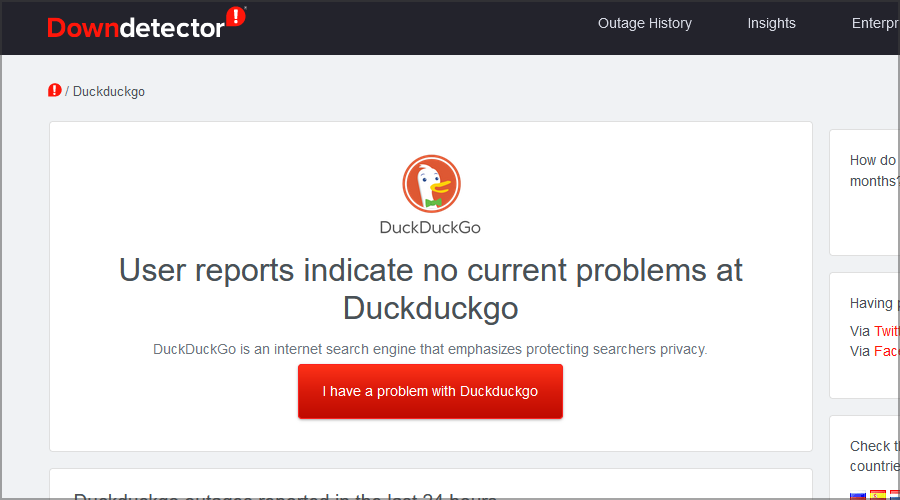
DuckDuckGo가 Firefox, Chrome 또는 Edge에서 작동하지 않으면 서버가 다운되었음을 나타냅니다. 이를 확인하려면 DuckDuckGo DownDetector 웹 페이지.
웹 사이트는 일반적인 정전이 있는지 알려줍니다. 있는 경우 검색 엔진을 다시 사용하기 전에 하루 정도 기다려야 할 수 있습니다.
- Windows 10/11용 오페라 브라우저
- Opera가 Windows 11에서 작동하지 않음: 6가지 테스트된 수정 방법
- Chrome에서 작동하지 않을 때 Google 검색을 수정하는 7가지 방법
2. Chrome의 브라우저 데이터 지우기
- 누르다 창 그런 다음 입력 크롬 브라우저를 열려면 첫 번째 결과를 클릭하십시오.
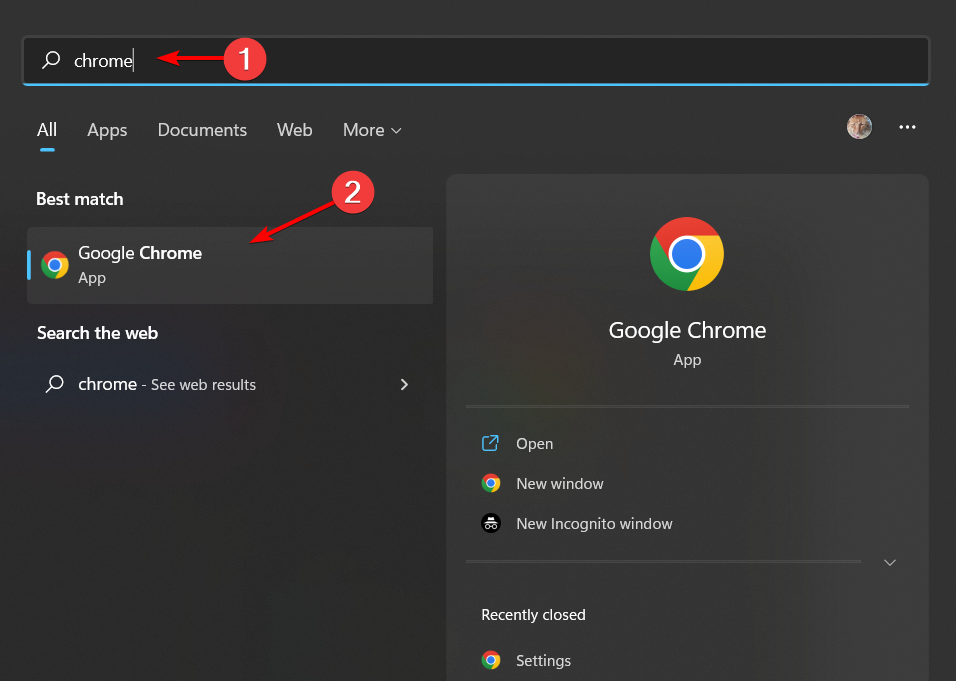
- 액세스 인터넷 사용 정보 삭제 다음 단축키를 눌러 메뉴:옮기다 + Ctrl 키 + 삭제 그런 다음 선택 항상 시간 범위로.

- 선택 쿠키 다른 사이트 데이터 그리고 캐시된 이미지 및 파일 옵션.

- 마지막으로 클릭 데이터 지우기. 이것은 DuckDuckGo가 작동하지 않는 경우 문제를 해결하는 또 다른 효과적인 방법입니다.
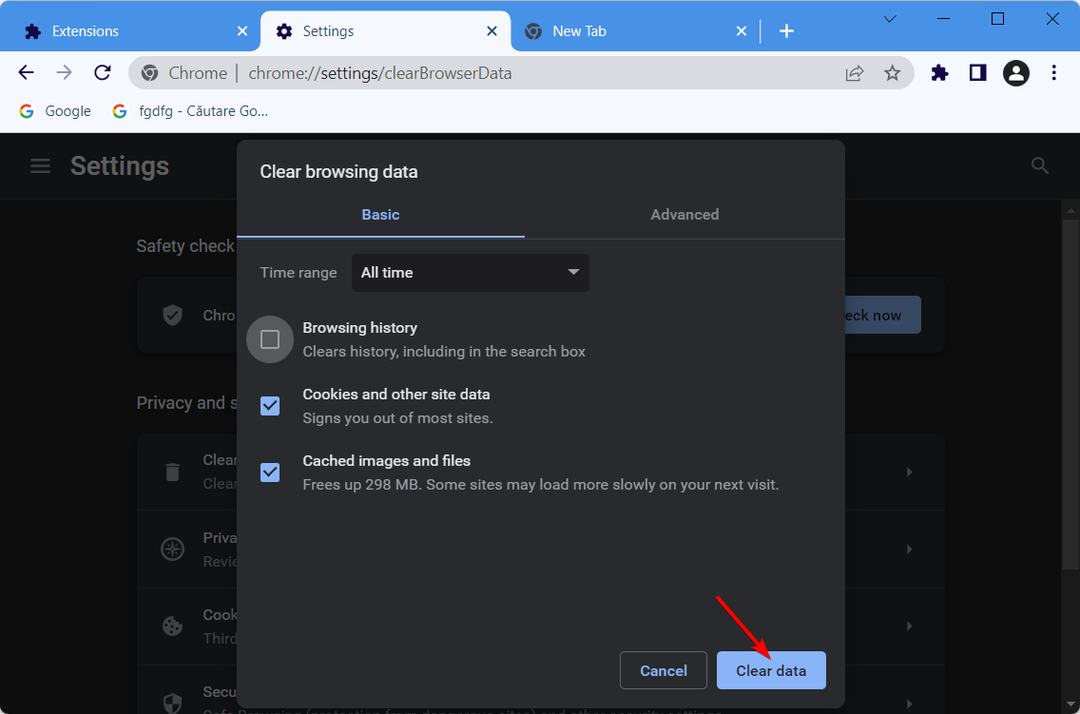
3. Windows Defender 방화벽 끄기
- 를 눌러 검색 유틸리티를 불러옵니다. 창 키 유형 방화벽 검색 텍스트 상자에서 딸깍 하는 소리 윈도우 디펜더 방화벽.
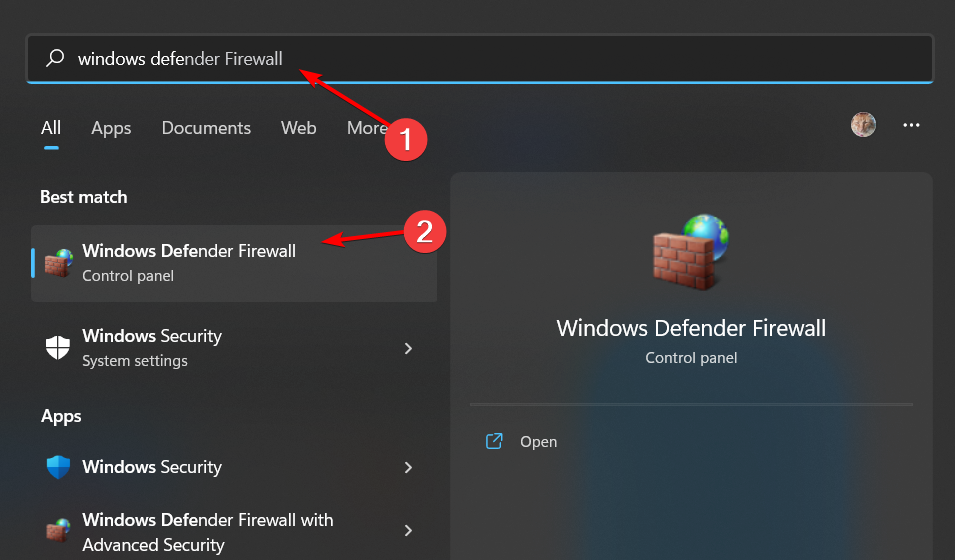
- 다음을 클릭합니다. Windows Defender 방화벽 켜기 또는 끄기 해당 옵션을 열 수 있습니다.
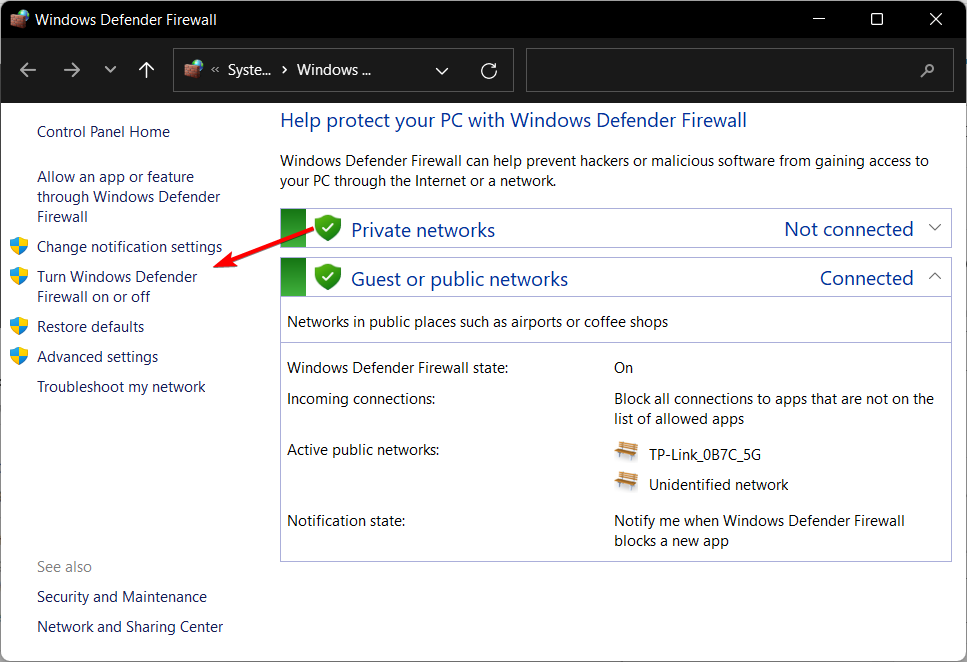
- 둘 다 선택 Windows Defender 방화벽 끄기 공용 및 사설 네트워크 옵션.
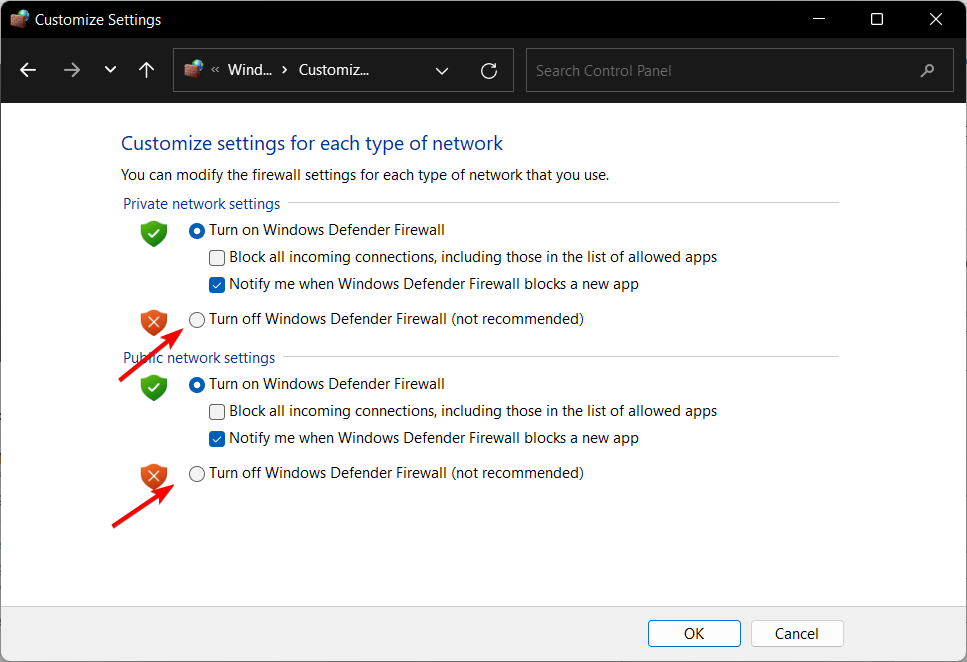
- 눌러 확인 버튼을 눌러 옵션을 확인합니다.
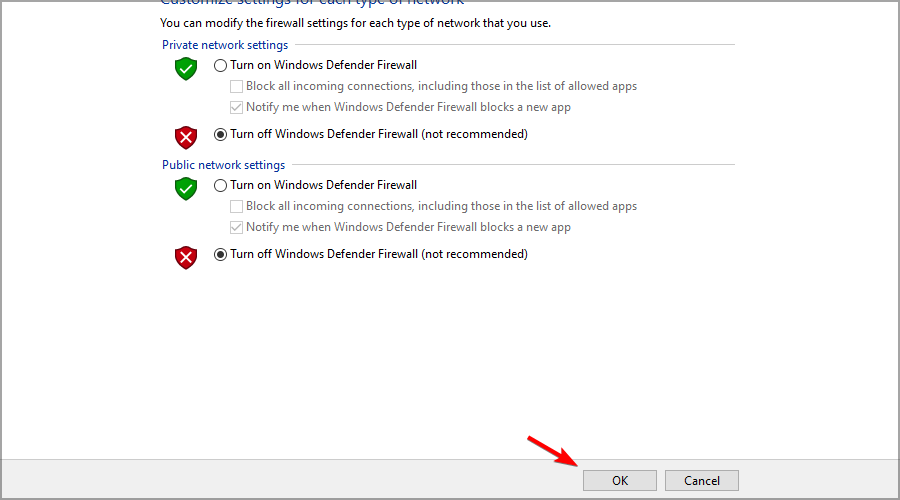
- 그런 다음 방화벽을 끄고 Google 크롬에서 DuckDuckGo를 열어보십시오.
이 방법으로 문제가 해결되었다면 아마도 연결을 차단하는 방화벽 규칙. 방화벽을 다시 켜면 해당 규칙을 비활성화해야 합니다.
4. 타사 바이러스 백신 소프트웨어 비활성화
- Windows 작업 표시줄에서 바이러스 백신 아이콘을 마우스 오른쪽 버튼으로 클릭하고 10분 동안 비활성화. Avast의 경우 선택 Avast 쉴드 컨트롤 뒤이어 10분 동안 비활성화.
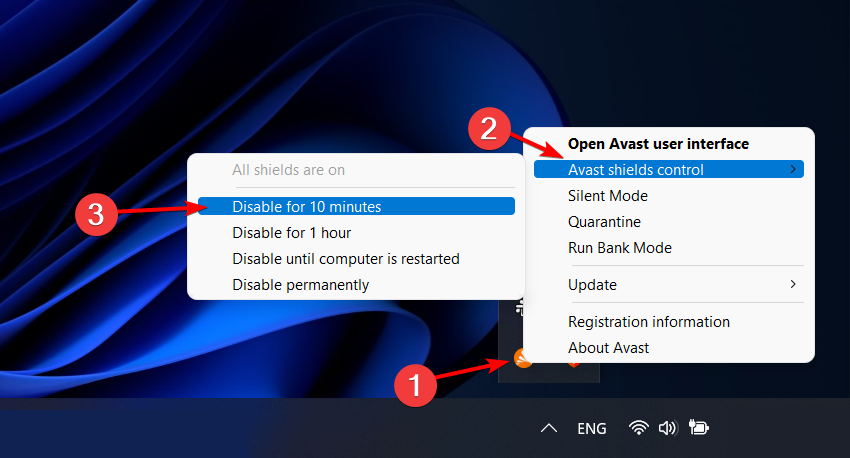
- 사용하는 바이러스 백신 소프트웨어에 관계없이 바이러스 백신을 비활성화하는 단계는 유사해야 합니다.
타사 바이러스 백신 소프트웨어 및 방화벽도 DuckDuckGo를 차단할 수 있습니다. 따라서 해결 방법으로 보안 소프트웨어를 비활성화하십시오.
도움이 된다면 바이러스 백신 설정을 확인하여 문제의 원인을 찾아야 합니다. 또는 다음을 사용하는 것을 고려할 수 있습니다. 브라우징에 최적화된 바이러스 백신 소프트웨어.
5. Chrome 재설정
- Chrome을 재설정하면 모든 확장 프로그램이 꺼지고 문제가 해결될 수 있습니다. 덕덕고이 페이지를 로드할 수 없습니다 오류. 사용자는 다음을 클릭하여 브라우저를 재설정할 수 있습니다. 세 점 메뉴 뒤이어 설정.

- 왼쪽 메뉴에서 선택 재설정 및 정리.
- 다음을 클릭합니다. 설정을 원래 기본값으로 복원 옵션.

- 마지막으로 클릭 설정 재설정. DuckDuckGo가 Safari에서 작동하지 않거나 Tor 문제가 해결됩니다.
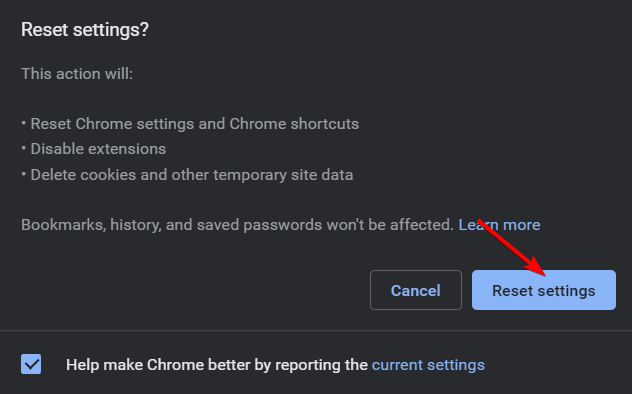
6. DNS 캐시 플러시
- 누르다 창 열기 위해 검색 그런 다음 입력 cmd 그리고 선택 명령 프롬프트.
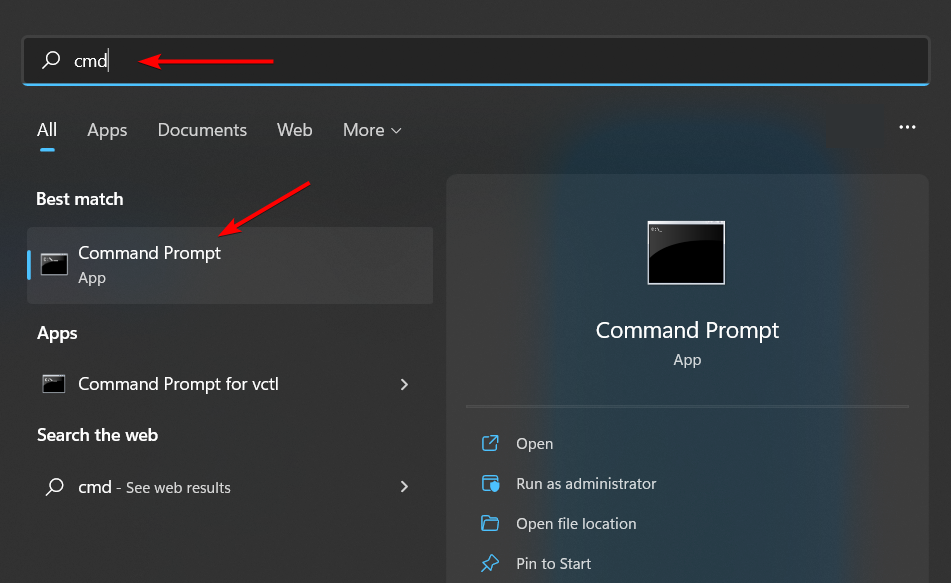
- 다음 명령을 입력합니다.
ipconfg /flushdns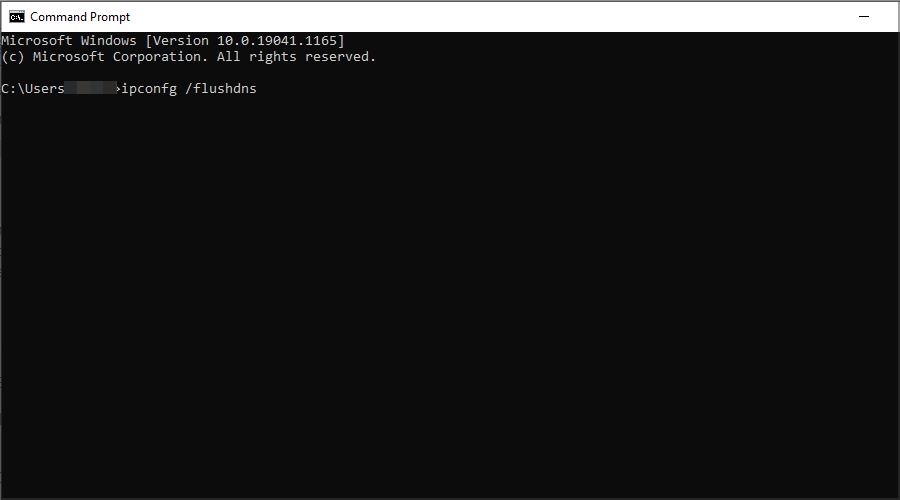
- 누르다 입력하다 DNS 캐시를 플러시합니다.
DNS 캐시라는 용어는 DNS 레코드의 과거 조회와 관련하여 컴퓨터의 운영 체제 또는 웹 브라우저에 정보를 임시로 캐싱하는 것을 말합니다.
운영 체제 또는 브라우저는 DNS 조회의 로컬 복사본을 유지하는 경우 신속하게 가져올 수 있습니다. 결과적으로 웹사이트의 URL은 훨씬 더 많은 방식으로 일치하는 IP 주소로 해석될 수 있습니다. 효과적인.
DNS 캐시 플러시는 DuckDuckGo 비디오가 작동하지 않는 문제와 DuckDuckGo가 VPN과 함께 작동하지 않는 문제를 해결하는 효과적이고 빠른 방법입니다.
DuckDuckGo는 어떤 브라우저를 권장합니까?
전문가 팁: 일부 PC 문제는 특히 저장소가 손상되었거나 Windows 파일이 누락된 경우 해결하기 어렵습니다. 오류를 수정하는 데 문제가 있는 경우 시스템이 부분적으로 손상되었을 수 있습니다. 컴퓨터를 스캔하고 결함이 무엇인지 식별하는 도구인 Restoro를 설치하는 것이 좋습니다.
여기를 클릭 다운로드하고 복구를 시작합니다.
DuckDuckGo 검색은 브라우저의 기본 검색 엔진을 변경하고 다음과 같은 추가 개인 정보 보호 혜택을 제공합니다. 추적기 비활성화, 암호화된 웹 사이트 연결(사용 가능한 경우) 및 각 사이트에 대한 개인 정보 등급 방문.
그들은 엔진을 사용하여 검색을 수행하는 동안 Firefox 및 Safari 웹 브라우저 사용을 옹호합니다. 그러나 이것이 우리의 요구에 더 잘 맞는 다른 브라우저를 사용하는 것을 막지는 않습니다.
덕덕고의 인기는?
덕덕고(DuckDuckGo)는 현재 세계에서 10번째로 인기 있는 검색 엔진으로, 인기 면에서 구글에 뒤쳐져 있다.
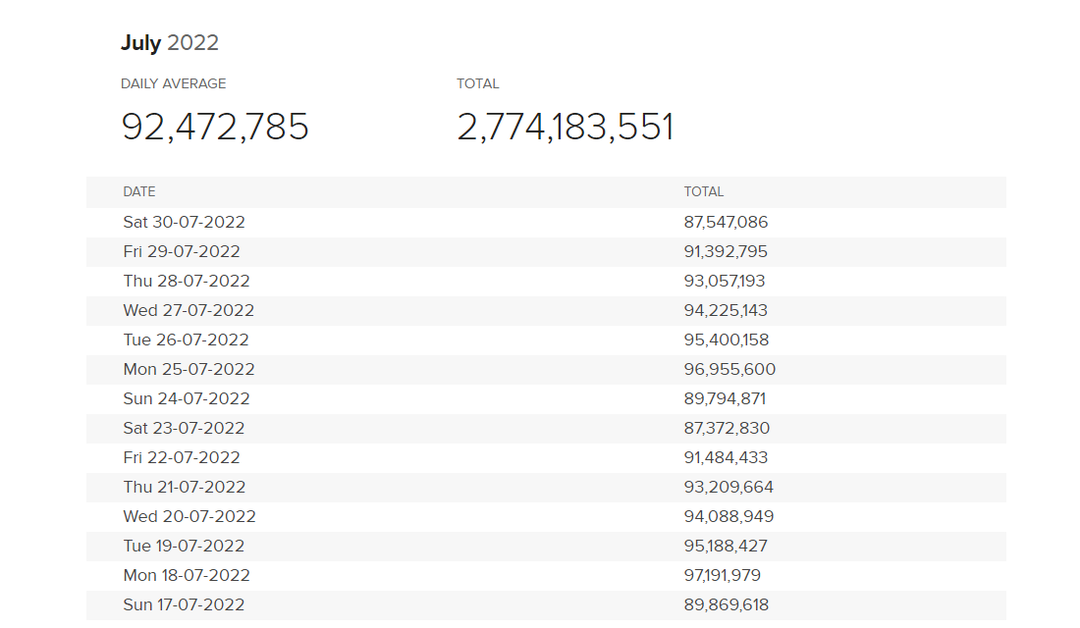
그러나 수년 동안 총 쿼리 수는 꾸준히 증가했으며 웹 사이트는 매일 9,800만 건 이상의 검색을 처리합니다.
구글에 비할 바는 아니지만 앞으로 덕덕고의 인기는 천천히, 그러나 확실하게 오를 것이라는 점은 긍정적이다.
DuckDuckGo가 Google보다 나은가요?
주요 관심사가 개인 정보 보호라면 그렇습니다. DuckDuckGo가 Google보다 낫습니다. 후자는 검색을 추적하지만 다양한 추적기를 사용하여 다른 웹사이트에서 사용자를 팔로우합니다.
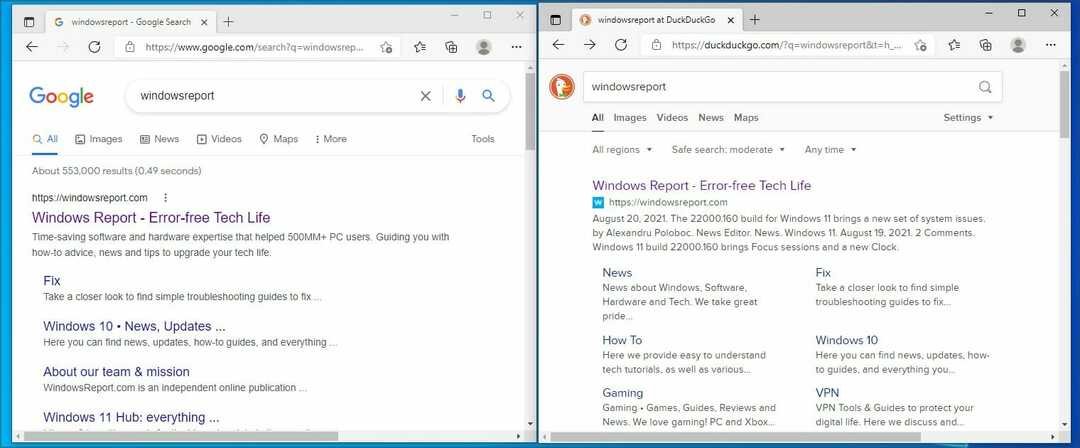
또 다른 장점은 결과 필터링에 있으므로 다른 검색 엔진에서 특정 결과를 제거하더라도 DuckDuckGo에서 계속 찾을 수 있습니다.
마지막으로 Google의 검색 결과는 당신을 사로잡는 광고로 가득 차 있습니다. 내장형 adblocker가 있는 브라우저, 당신은 아마 그들을 볼 것입니다.
DuckDuckGo가 VPN보다 나은가요?
이 검색 엔진은 개인 정보를 보호하지만 VPN과 다르게 작동하며 IP 주소를 숨기지 않습니다. 이는 귀하의 ISP가 귀하가 방문하는 웹사이트를 계속 볼 수 있음을 의미합니다.
DuckDuckGo를 사용하면 사용자를 추적하거나 광고주에게 정보를 판매하지 않고 비공개로 웹을 검색할 수 있지만 추가 보호 기능은 제공하지 않습니다.
이 둘의 차이점에 대해 자세히 알아보려면 다음을 방문하는 것이 좋습니다. 귀하의 질문에 답할 준비가 된 기사: DuckDuckGo는 VPM입니까?
DuckDuckGo는 훌륭한 개인 정보 보호 검색 엔진이지만 보시다시피 때때로 액세스할 수 없습니다. 이 경우 이 가이드의 모든 솔루션을 시도해 볼 것을 권장합니다.
대부분의 경우 브라우저에서 캐시를 지우면 도움이 되지만 실패할 경우 바이러스 백신 및 방화벽 설정을 확인하십시오.
이 문제에 대한 해결책을 스스로 찾았습니까? 아래 의견 섹션에서 우리와 공유하십시오.
 여전히 문제가 있습니까?이 도구로 수정하세요.
여전히 문제가 있습니까?이 도구로 수정하세요.
- 이 PC 수리 도구 다운로드 TrustPilot.com에서 우수 평가 (다운로드는 이 페이지에서 시작됩니다).
- 딸깍 하는 소리 스캔 시작 PC 문제를 일으킬 수 있는 Windows 문제를 찾습니다.
- 딸깍 하는 소리 모두 고쳐주세요 특허 기술 문제를 해결하기 위해 (독자 전용 할인).
Restoro가 다운로드되었습니다. 0 이달의 독자.


![MetaMask를 지원하는 7가지 최고의 브라우저 [보안 순위]](/f/254ab9ed73b5a7091687c73d63e8c90b.jpg?width=300&height=460)